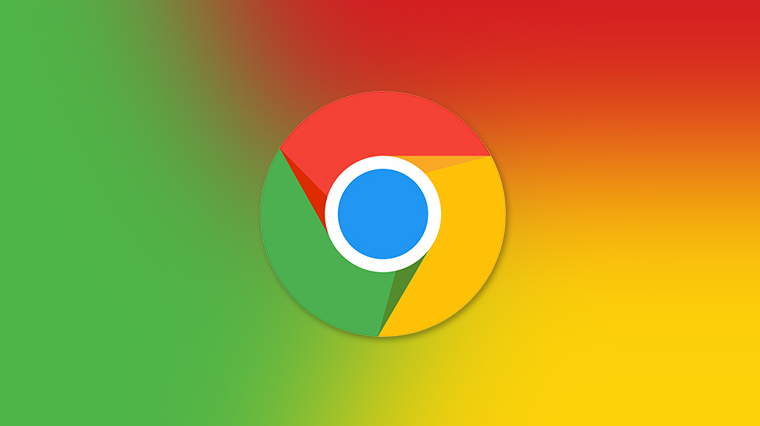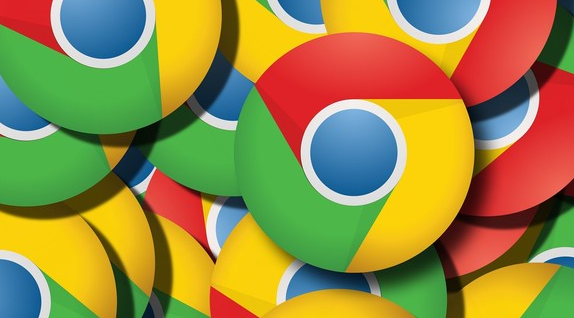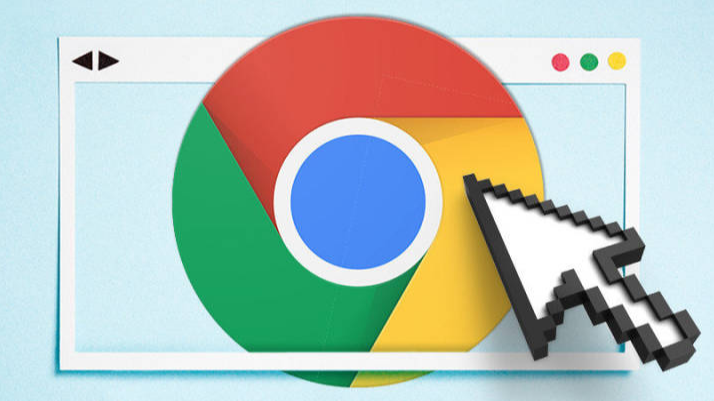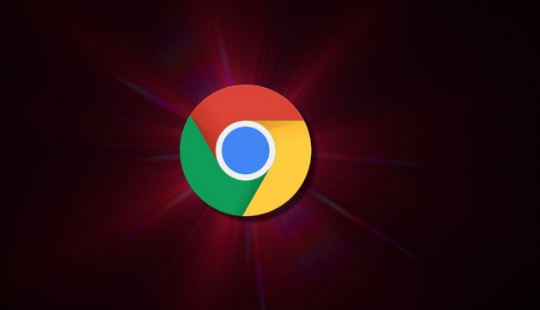谷歌浏览器flash插件怎么安装?我们在使用谷歌浏览器浏览网页的时候,查看视频或者图片都是需要flash插件支持的,一般浏览器里自带有flash插件,但是经常会出现flash插件无法使用的情况,因此我们需要在谷歌浏览器里安装一个flash插件,那么具体要如何操作呢。本篇文章给大家带来谷歌浏览器轻松安装flash插件操作流程,大家快来看看吧,希望能够给大家带来帮助。

谷歌浏览器轻松安装flash插件操作流程
1、打开谷歌浏览器,我们在百度搜索框中输入adobe flash player官方下载,我们点击可以下载的链接进去(如图所示)。
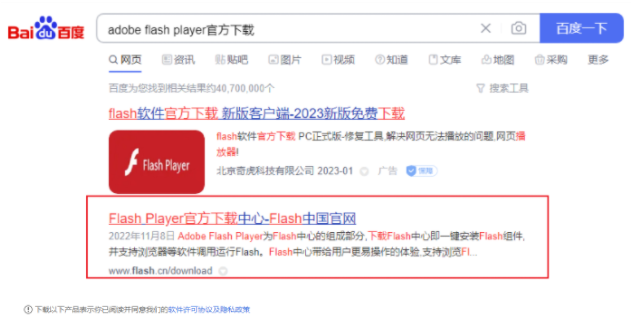
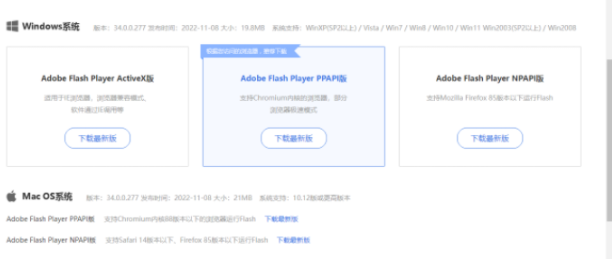
2、我们在点击“立即安装”前尽量把左边捆绑安装的程序给去掉勾选,否则也会安装该程序(如图所示)。
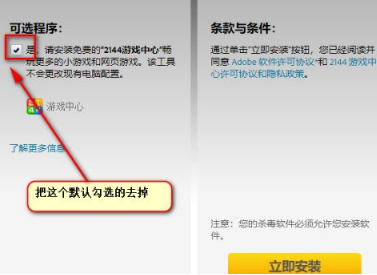
3、接下来我们点击上图中的立即安装按钮,接下来便是初始化的过程,在这个过程中可能会提示你关闭谷歌浏览器。另外最好将所有的安全软件(杀毒软件)退出或者关闭防火窗,否则可能会失败。最后,我们完全不用担心插件版本的问题,下载的插件便是可用于当前浏览器的插件(如图所示)。
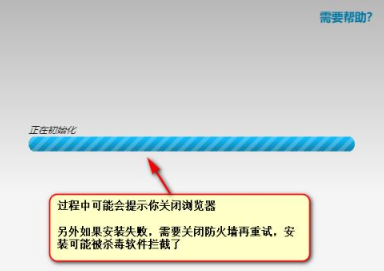
4、接下来我们便会看到谷歌浏览器下载的adobe flash player 的安装包,我们点击该安装包下方的按钮,选择“打开”或者在文件夹下显示(如图所示)。
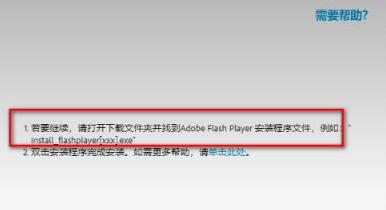
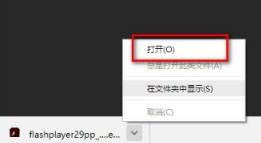

上述就是【谷歌浏览器flash插件怎么安装?谷歌浏览器轻松安装flash插件操作流程】的所有内容啦,感兴趣的朋友千万不要错过了。

 谷歌浏览器安卓版
谷歌浏览器安卓版